Du vil ofte møte begrepene GitHub og WordPress i utviklingsverdenen. Integrering av WordPress og GitHub kan forenkle utviklerens arbeidsflyt og gjøre dem mer produktive.
GitHub er en skyplattform som lar deg spore, administrere og lagre kildekoden din. På den annen side er WordPress et innholdsstyringssystem (CMS) for å lage nettsider.
Innholdsfortegnelse
Hvorfor trenger du å integrere de to?
- Versjonskontroll: Med GitHub kan du spore alle endringene i WordPress-kildekoden over tid. Du kan dermed enkelt administrere din egendefinerte kode, WordPress-temaer og plugins.
- Forgrening: Etter å ha integrert WordPress med GitHub, trenger du ikke lenger å holde nettstedet under vedlikehold. Opprett nye grener, arbeid med individuelle funksjoner, test dem og distribuer dem når du er fornøyd med at alt fungerer som forventet.
- Samarbeid: Du bygger kanskje et stort nettsted som krever input fra forskjellige utviklere. GitHub lar deg ombord på teammedlemmene dine og tildele dem forskjellige roller.
- Kodegjennomgang: Ting kan gå galt når du bygger en WordPress-applikasjon og appen din går i stykker. GitHub lar deg gjennomgå alle endringer i WordPress-kildekoden før du distribuerer til utvikling.
- Sikkerhetskopiering og gjenoppretting av kode: Det kan være risikabelt å lagre WordPress-kildekoden på datamaskinen din, siden maskinen kan krasje eller bli skadet. GitHub lagrer kildekoden i skyen, slik at du kan klone den tilbake til maskinen din hvis en ulykke skulle oppstå.
- Åpenhet og ansvarlighet: GitHub gir en klar oversikt over alle endringene som er gjort i WordPress-kildekoden og av hvem.
Hva er WordPress?

WordPress er et åpen kildekode-innholdsstyringssystem som enkeltpersoner uten erfaring med koding kan bruke til å bygge nettsteder. Denne plattformen ble opprinnelig designet for blogger, men har nå utviklet seg, og brukere kan bygge e-handelsplattformer, fora, sosiale plattformer, mobilapplikasjoner og forretningsnettsteder.
Det faktum at WordPress er åpen kildekode er en av de største attraksjonene for utviklere og designere. Dermed kan du laste ned WordPress kildekode, og redigere og omdistribuere den. Du må imidlertid kjøpe et domenenavn og hosting for å publisere nettstedet ditt på nettet.
Hvorfor bruke WordPress?
- Enkel å bruke: WordPress er designet for å være brukervennlig, uavhengig av om du er ny på koding eller er ekspert. Du kan bruke slipp-og-dra-editoren til å lage et profesjonelt nettsted uten å skrive en eneste linje med kode.
- En rekke temaer: WordPress har tusenvis av temaer du kan redigere for å passe dine behov. Du kan også lage et tilpasset tema og laste det opp til nettstedet ditt.
- Diverse plugins: Du trenger ikke lage alt fra bunnen av, da du kan bruke plugins. For eksempel kan du integrere en WordPress-app med betalingsgatewayer ved å bruke plugins.
- Stort fellesskap: Hvis du står fast, kan du alltid satse på det store WordPress-fellesskapet. Du kan også bruke tonnevis av ressurser til å feilsøke og løse ulike utfordringer.
Hva er GitHub?
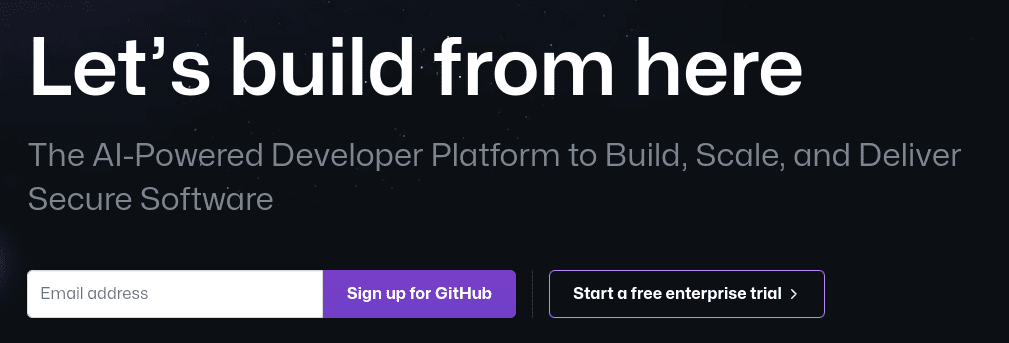
GitHub er en utviklingsplattform for skyprogramvare. Denne plattformen kan lagre, spore og samarbeide om ulike utviklingsprosjekter. GitHub lar brukere opprette gratis kontoer, opprette repositories og invitere samarbeidspartnere til ulike prosjekter. Plattformen fungerer sømløst med Git, en versjonskontrollplattform som lar deg spore endringer i prosjektet ditt lokalt.
GitHub tilbyr gratis hosting for statiske nettsteder gjennom GitHub-sider og kan være et godt alternativ for porteføljesider. Du kan også bruke GitHub som en sosial nettverksplattform, da den lar deg vise prosjekter offentlig. Denne funksjonen gjør det også enkelt for utviklere å utforske åpen kildekode-prosjekter de kan bidra til.
Hvorfor bruke GitHub?
- Enkel å bruke: Det er enkelt å sette opp en GitHub-konto selv om du ikke er teknisk kunnskapsrik.
- Skybasert: GitHub lagrer kildekoden din i skyen, noe som betyr at du kan få tilgang til den eksternt eller til og med gjenopprette filene dine når maskinen går i stykker.
- Versjonskontroll: GitHub sporer alle endringene som er gjort i kildekoden. Du kan også lage forskjellige grener for enkel sporing.
- Samarbeid: Du kan invitere lagkamerater til GitHub-prosjektet ditt for å samarbeide. Denne plattformen lar deg også opprette en organisasjon der du kan gi medlemmer forskjellige roller og rettigheter.
Slik bruker du GitHub for WordPress
Du må opprette en lokal utviklingsserver før du utvikler og integrerer et WordPress-nettsted med GitHub.
Det finnes forskjellige løsninger for å lage en utviklingsserver. Imidlertid kan vi bruke Lokal WP for denne artikkelen.
Krav til WordPress Github-integrasjon
- Git. Den leveres forhåndsinstallert hvis du har en maskin som kjører på den nyeste Linux eller macOS. Du kan bruke denne kommandoen til å sjekke om den er tilgjengelig: git –version.
- Virker GitHub-konto. Hvis du ikke har Git og GitHub, kan du bruke denne veiledningen.
- Forståelse av hvordan WordPress fungerer
Installer lokal WP
- På utgivelsessidevelg en distribusjon som samsvarer med operativsystemet ditt (jeg bruker Ubuntu).
- Etter nedlasting følger du installasjonsveiledningen basert på operativsystemet ditt.
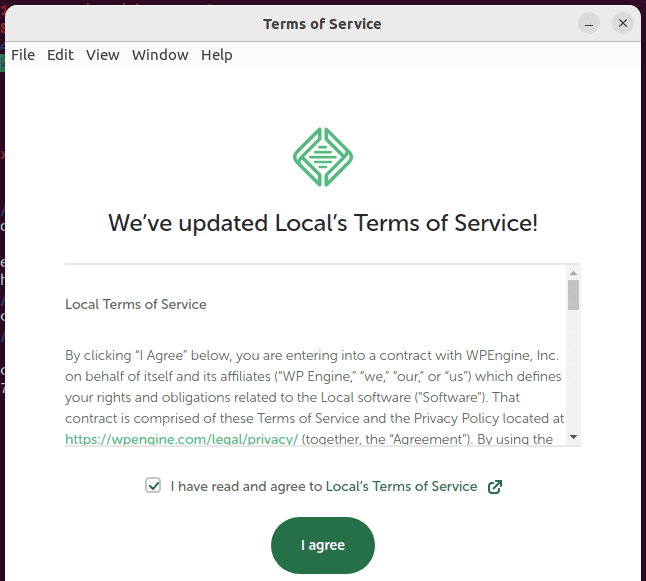
- Lokal WP vil be deg om å opprette en gratis konto. Du kan hoppe over dette trinnet ved å klikke på «X»-knappen.
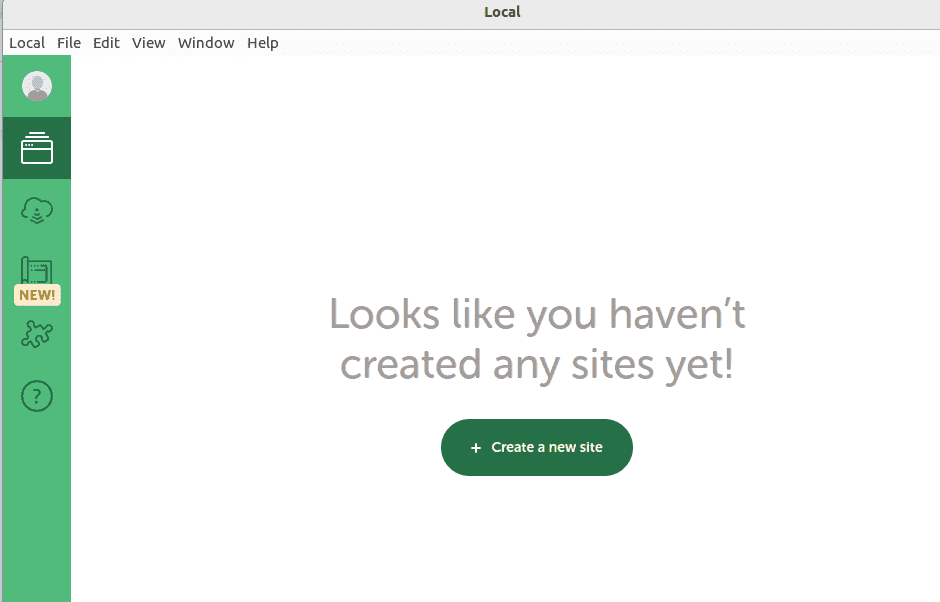
- Velg det første alternativet som lar deg lage et nytt WordPress-nettsted.
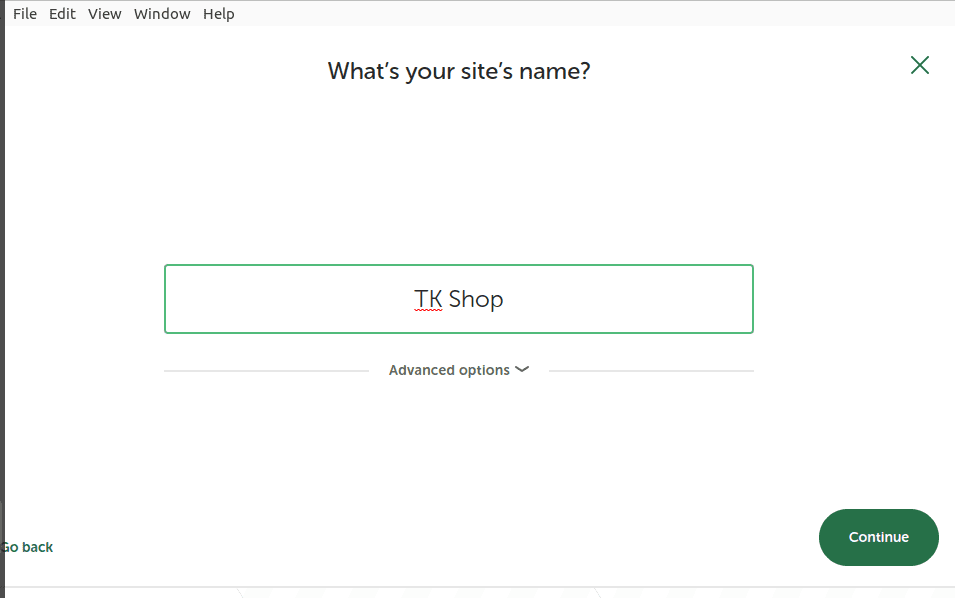
- Velg ditt miljø. For nå, la oss gå med «Foretrukket».
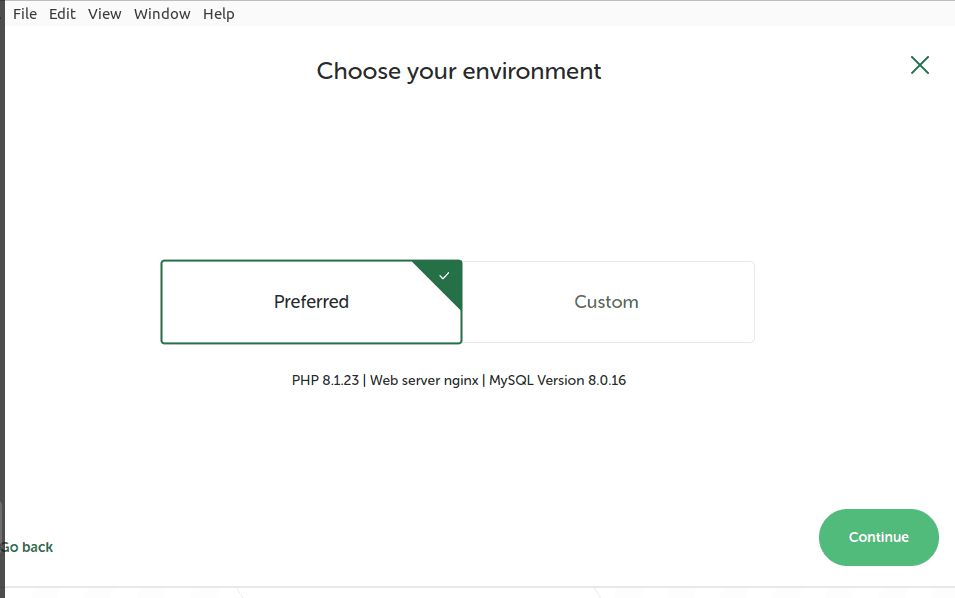
- Sett opp brukernavn og passord.
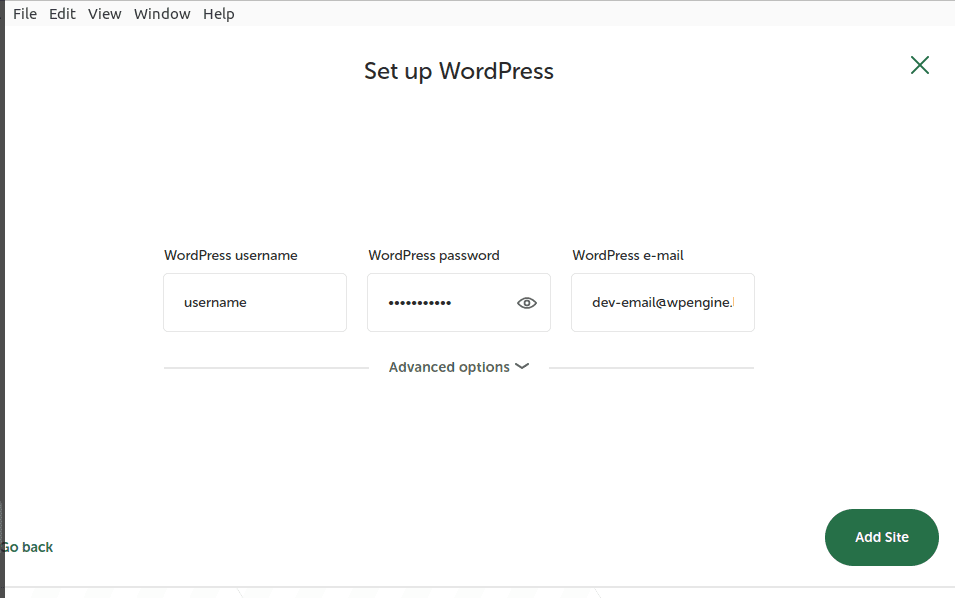
- Installer et tillegg for å hjelpe deg med å bruke et koderedigeringsprogram. Du navigerer til utvidelsesknappen på venstre side av WP Local. Hvis du bruker VS-kode, kan du installere dette:
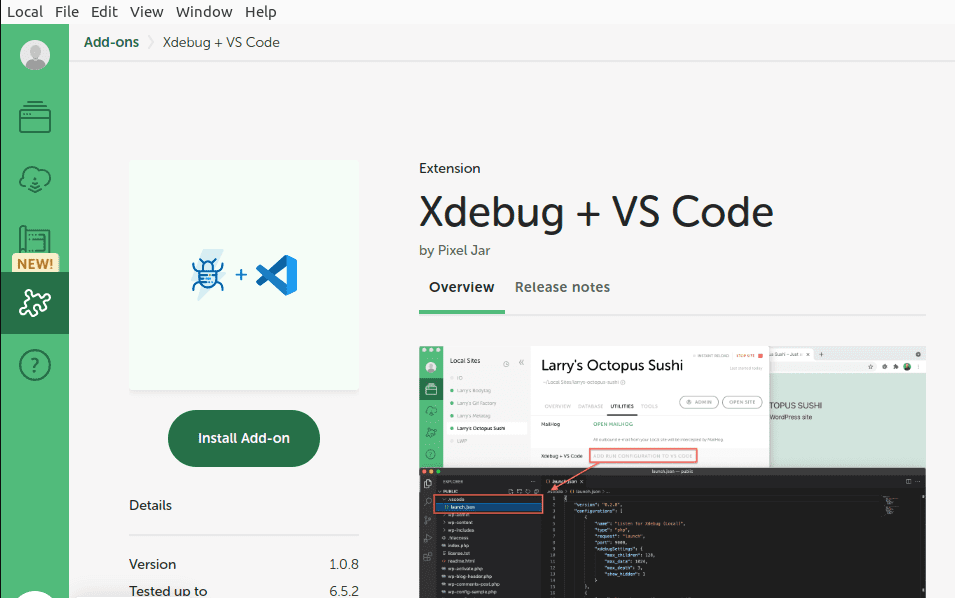
Du har nå en WordPress-side som du kan utvikle lokalt. Vårt neste trinn vil være å integrere nettstedet vårt i GitHub.
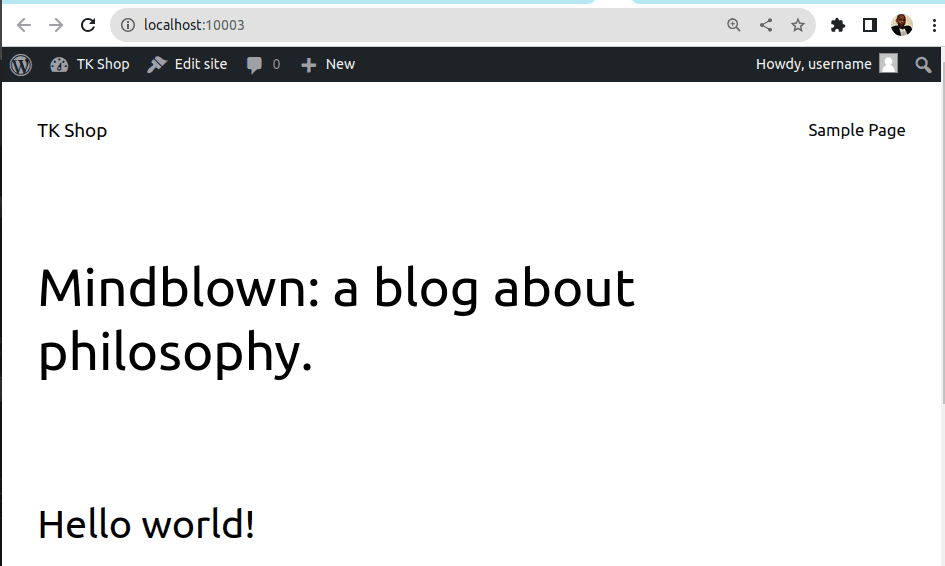
Hvordan koble WordPress til GitHub
På WP Local-grensesnittet kan du klikke «Gå til nettstedsmappe», som vist på dette skjermbildet.
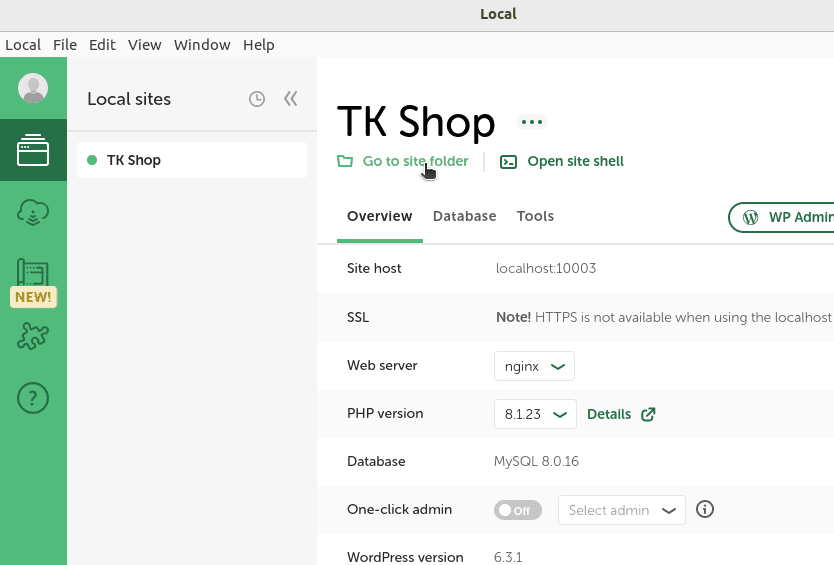
Vi kan nå åpne kildekoden til WordPress-siden som vi opprettet lokalt. Siden jeg bruker VS-kode, vil mappestrukturen være som vist nedenfor:
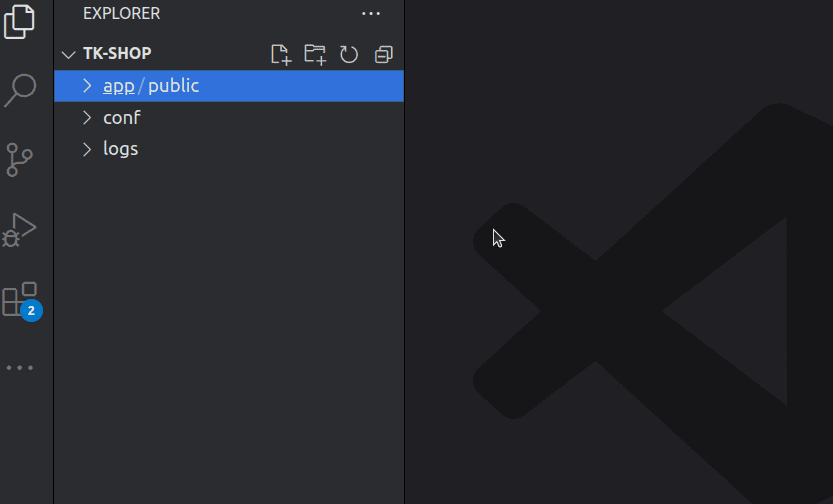
For nå, ikke bekymre deg mye om de forskjellige mappene og filene.
Opprett et GitHub-depot
Forutsatt at du har Git og GitHub konfigurert, kan du følge disse trinnene for å opprette en repo og bruke Git som versjonskontroll:
- Logg inn på GitHub og klikk på «Ny»
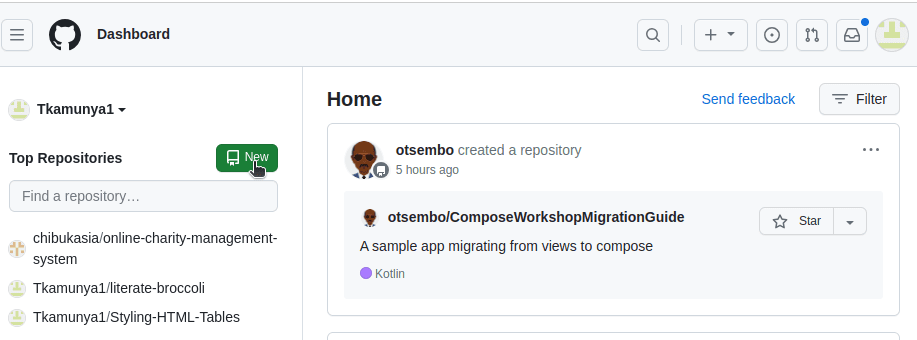
- Gi depotet ditt et minneverdig navn, merk av i de relevante boksene og klikk på «Opprett depot».
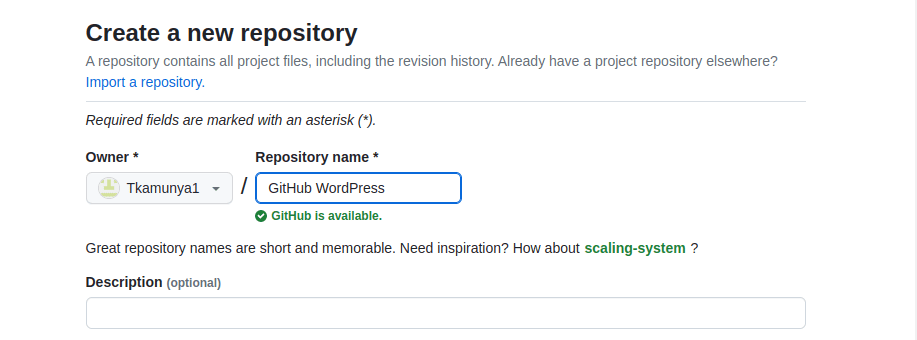
- Initialiser kildekoden din fra WordPress-prosjektmappen. GitHub vil gi deg flere kommandoer du kan kopiere og lime inn til terminalen din for å komme i gang. Du vil ha kommandoer som ligner på dette:
echo "# GitHub-WordPress" >> README.md git init git add README.md git commit -m "first commit" git branch -M main git remote add origin [email protected]:username/repository-name.git git push -u origin main
Erstatt «brukernavn» og «depotnavn» med brukernavnet ditt og depotnavnet du valgte i trinn to.
- Skyv WordPress-kilden til GitHub. Du bruker disse kommandoene:
git legg til. (Dette trinnviser alle filene i prosjektet ditt)
git commit -m “commit the project folder”
git push (Denne forpliktelsen sender alle filene til GitHub»
Etter disse trinnene har du integrert ditt lokale WordPress-nettsted med GitHub.
Sjekk dette skjermbildet:
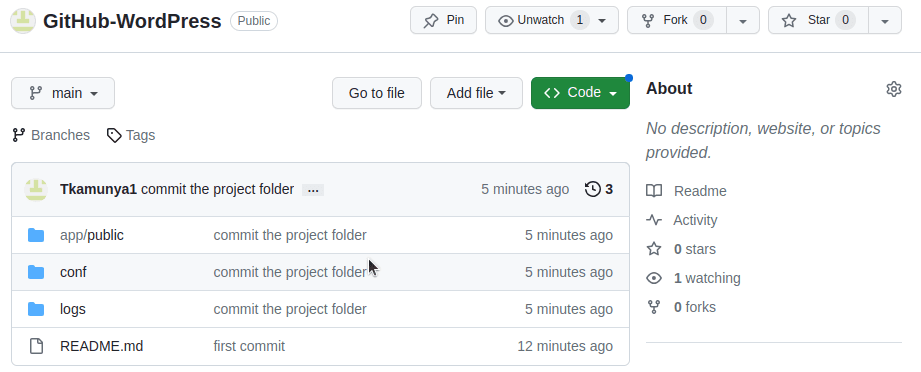
Du vil merke at den har en lignende mappestruktur som den vi hadde da vi åpnet kildekoden vår i koderedigeringsprogrammet.
Laget ditt kan nå klone depotet til deres lokale maskiner, lage grenerarbeid med forskjellige funksjoner, bruk dem og skyv dem til GitHub for lagring.
Rediger WordPress-siden din
Det meste av kodingen/bygget vil være i temamappen. Du kan finne denne mappen ved å bruke denne banen: app/public/wp-content/themes
Min mappe har tre temaer, og jeg kan velge det nyeste. Siden min ser slik ut før jeg begynner å redigere:
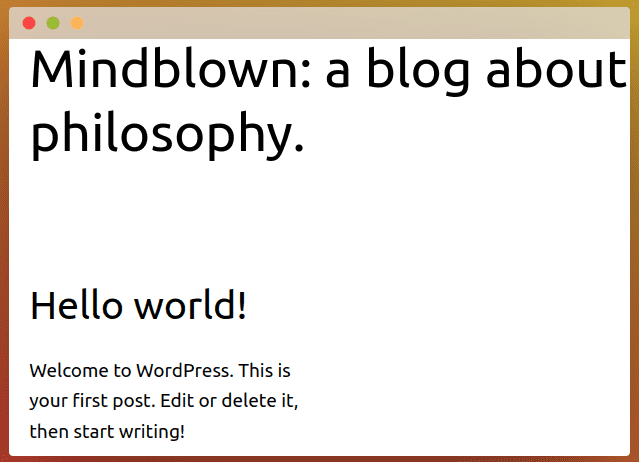
Hvis jeg følger denne stien: app/public/wp-content/themes/templates/home.html, kan jeg redigere innholdet på hjemmesiden.
Jeg kan endre innholdet i
på hjemmesiden til «Dette er et WordPress-GitHub-integrasjonseksempel».
Hvis jeg oppdaterer innholdet på den lokale utviklingsserveren, vil dette vises:
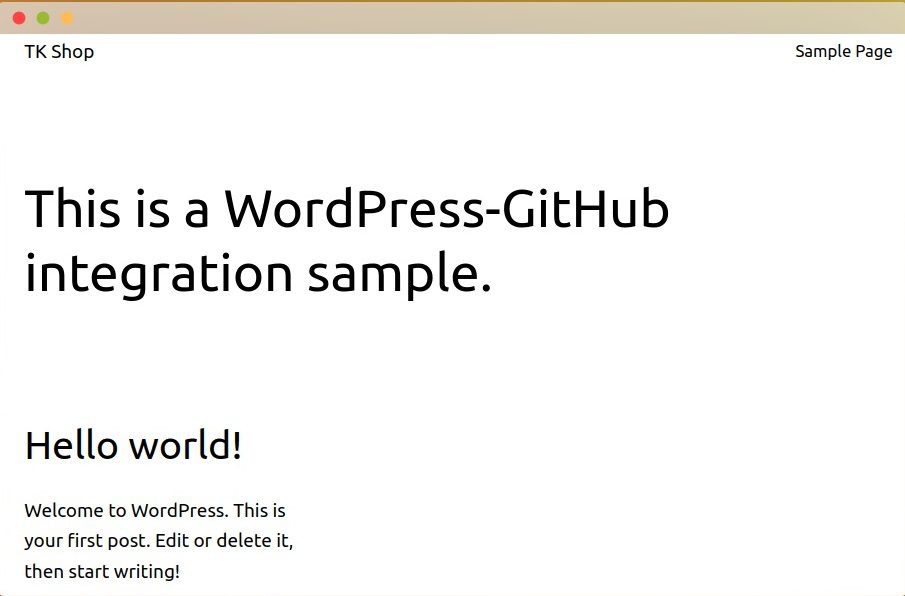
Slik pusher du endringer til GitHub
Endringene jeg har gjort ovenfor er kun tilgjengelig lokalt. Vi kan iscenesette, forplikte og skyve dem til GitHub for lagring. Følg disse instruksjonene:
- Kjør denne kommandoen: git status
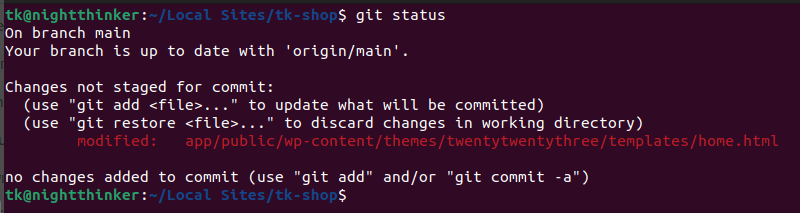
Som du kan se, er det usporede filer på app/public/wp-content/themes/twentytwentythree/templates/home.html
- Iscenesetter redigeringene dine. Du kan bruke denne kommandoen: git add .
- Begå. Bruk denne kommandoen git commit -m «this commit redigerer hjemmesiden»
- Trykk på endringene. Bruk denne kommandoen: git push.
Hvis vi går tilbake til depotet på GitHub, kan vi se at vi har en ny commit, som vist i dette skjermbildet.
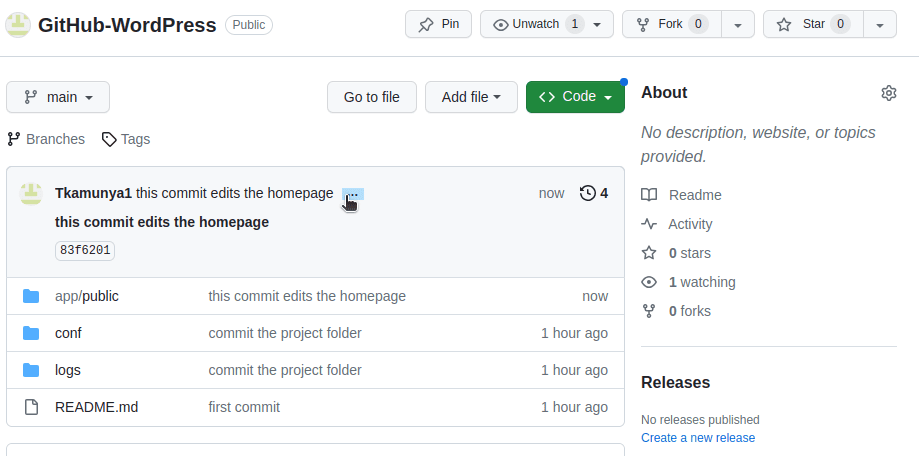
Teamet ditt kan nå hente endringene, redigere filene og skyve dem til dette depotet.
Beste praksis for å opprettholde en jevn GitHub-integrasjon
- Dra nytte av versjonskontroll: Den største fordelen med å integrere WordPress med GitHub er versjonskontrollfunksjonen. Sørg for at du sporer all koden du skriver eller endrer ved hjelp av versjonskontroll (Git)
- Lag et oppsamlingsmiljø: Den lokale utviklingsserveren er ditt oppsamlingsmiljø. Sjekk alle endringene du gjør på WordPress-siden din gjennom den lokale utviklingsserveren før du forplikter deg og skyver dem til live-siden.
- Bruk .gitignore-funksjonen: Du trenger ikke spore hver mappe og fil når du utvikler et WordPress-nettsted. Hovedfokuset ditt vil være på temaer. Du kan bruke .gitignore-funksjonen for å sikre at du kun sporer relevante endringer.
- Bruk grener: Du kan ha flere utviklere som jobber med forskjellige funksjoner samtidig. Du kan opprette grener for slike funksjoner og slå dem sammen med Main/Master etter å ha testet at alt fungerer.
- Utvikle en arbeidsflyt: En god utvikler bør ha en tydelig flyt som viser alle trinnene som skal følges i utviklingen. Arbeidsflyten din bør indikere når du skal teste og distribuere nettstedet ditt og hvilke kriterier som må oppfylles.
- Automatiser testing: Bruk pipelines for kontinuerlig integrasjon og kontinuerlig distribusjon (CD/CI) som Jenkins for å teste koden din automatisk mens du utvikler.
- Dokumenter arbeidet ditt: Dokumentasjon bør indikere hva hver funksjon gjør i WordPress-koden din.
Konklusjon
Det er enkelt å integrere WordPress med GitHub når du følger trinnene ovenfor. Det neste trinnet er å gi lagkameratene koblingen til GitHub-depotet og tilordne dem forskjellige funksjoner å jobbe med. Hvis du er teamlederen, kan du alltid gjennomgå alle forpliktelsene før du godkjenner dem. GitHub gjør det også enkelt å få tilgang til kildekoden da den vil bli lagret i skyen.
På den annen side, når du har WordPress på din lokale maskin, kan du være vert for den på GitHub-sider hvis du leter etter et statisk nettsted. Du kan også installere ulike plugins fra deres lagre til ditt lokale utviklingsmiljø.
Du kan sjekke artikkelen vår om GitHub vs. GitLab.

